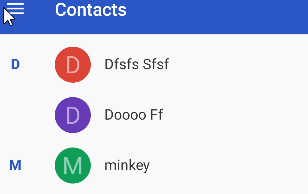1. pubspec.yaml에 permission_handler: ^8.3.0 추가
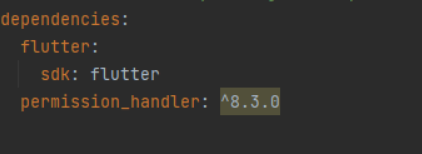
2.main.dart 상단에 import
import 'package:permission_handler/permission_handler.dart';

3-1.안드로이드 세팅
android>gradle.properties에
android.useAndroidX=true
android.enableJetifier=true 없으면 추가하기.
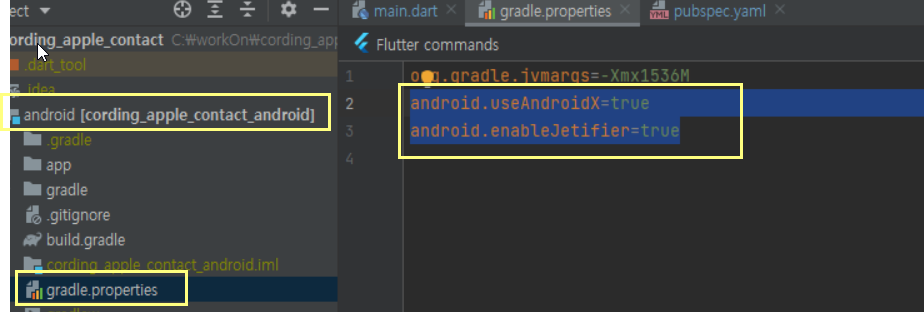
3-2
android>app>build.gradle에
compileSdkVersion 31 로 세팅하기
기존 문자가 있다면 그냥 넘어가기
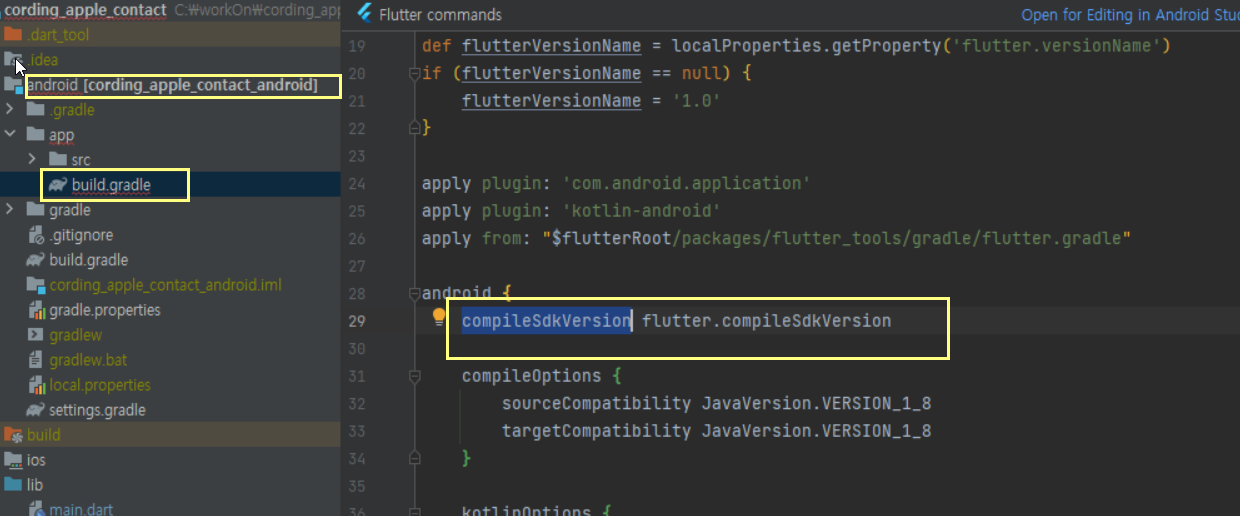
3-3
android>app>src>main>AndroidManifest.xml에
<uses-permission android:name="android.permission.READ_CONTACTS"/>
<uses-permission android:name="android.permission.WRITE_CONTACTS"/>추가하기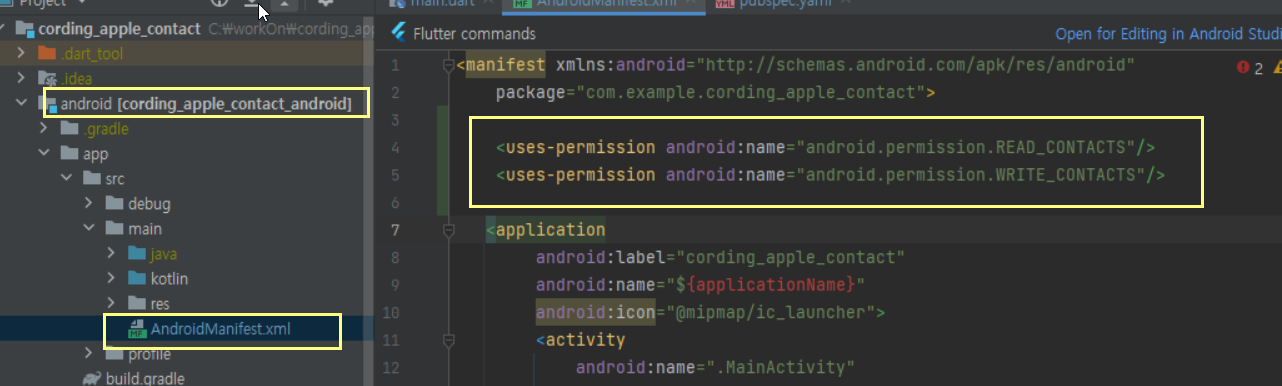
++ CONTACTS가 아닌 CAMERA등을 쓰면 카메라 권한도 된다나..
아이폰용 셋팅
일단 뭐든 아이폰을 위한 것들은 맥북이 있어야한다. 맥북 없으면 셋팅 스킵하면 된다.
- 프로젝트 켜놓은 상태에서 터미널을 오픈. (Android Studio는 상단 View - Tool Windows - Terminal)
옛날 맥북의 경우
cd ios
sudo gem install cocoapods입력
m1 맥북의 경우
cd ios
sudo arch -x86_64 gem install ffi
sudo arch -x86_64 gem install cocoapods- 그럼 ios 폴더에 Podfile이 있는데
(없으면 터미널에 pod init 입력해야함)
거기 최하단에
post_install do |installer| 어쩌구부터 시작하는 부분이 있다.
그 코드 블록은 자신있게 다 지워버리고
post_install do |installer|
installer.pods_project.targets.each do |target|
flutter_additional_ios_build_settings(target)
target.build_configurations.each do |config|
config.build_settings['GCC_PREPROCESSOR_DEFINITIONS'] ||= [
'$(inherited)',
'PERMISSION_CONTACTS=1',
#추가할거 더 있으면 이 자리에
]
end
end
end 이걸로 교체하면 됨.
https://pub.dev/packages/permission_handler
다른 권한들 예시
'PERMISSION_CAMERA=1',
이렇게 쓰면 카메라 권한
- Info.plist 파일을 오픈해서
<key>NSContactsUsageDescription</key>
<string>님 폰의 연락처 권한이 필요합니다 제발 주셈</string> 이런 코드를 적절해보이는 곳에 자신감있게 추가된다고 한다.
권한달라고 팝업띄울 때 안내문 넣는 부분
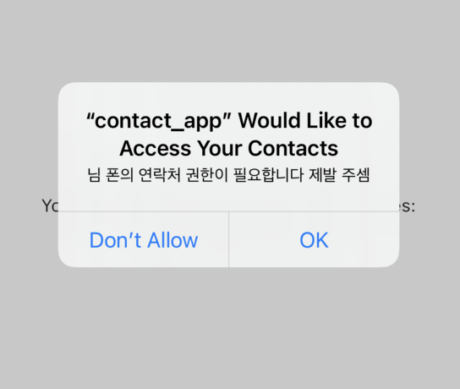
그럼 이제 이런 식으로 뜬다고 한다.
다른 권한도 요청하고 있으면 Info.plist 파일에 다른 권한도 추가해야함.
4. 정지하고 다시 Run하기
5.유저에게 사용권한 달라고 요청하는 함수 만들기
getPermission() async {
//(주의) Android 11버전 이상과 iOS에서는 유저가 한 두번 이상 거절하면 다시는 팝업 띄울 수 없습니다.
var status = await Permission.contacts.status;
if (status.isGranted) {//연락처 권한 줬는지 여부
print('허락됨');
} else if (status.isDenied) {
print('거절됨');
Permission.contacts.request();//허락해달라고 팝업띄우는 코드
}
//하지만 아이폰의 경우 OS가 금지하는 경우도 있고 (status.isRestricted)
안드로이드의 경우 아예 앱 설정에서 꺼놓은 경우 (status.isPermanentlyDenied)
그것도 체크하고 싶으면
if (status.isPermanentlyDenied) {
openAppSettings();
}
}6.권한요청하는 버튼만들어서 함수연결하기

7.허락or거절후 print로 확인하기

*한번 허락하니 그뒤로는 창이 나오질않음
7. 사용자 연락처 가져오는 패키지 추가하기
pubspec.yaml에 contacts_service: ^0.6.3추가
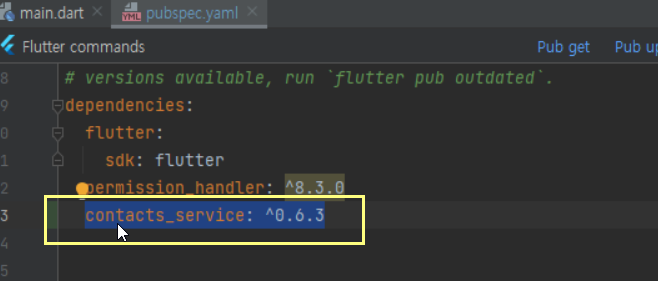
8.상단에 import
import 'package:contacts_service/contacts_service.dart';

9.정지후 다시 Run
10.연락처 가져오는 코드 넣기
///모든 연락처 가져오기
var contacts = await ContactsService.getContacts(); 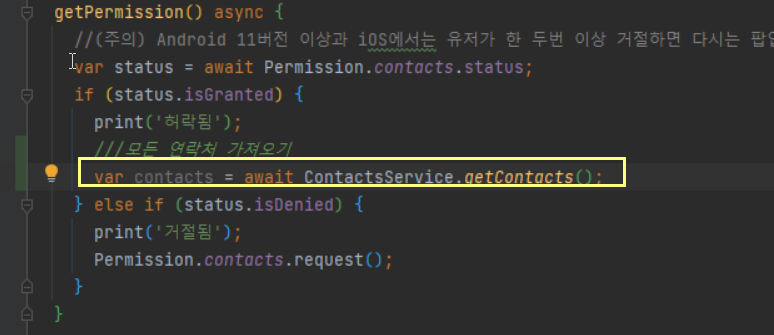
10-1. 썸네일제외한 연락처 가져오기
///썸네일제외한 연락처 가져오기
var contacts = await ContactsService.getContacts(withThumbnails: false);
///첫연락처의 이름 출력
print(contacts[0].givenName);프린트를 확인해 보기위해 주소록에 추가하고 이벤트를 실행해보자
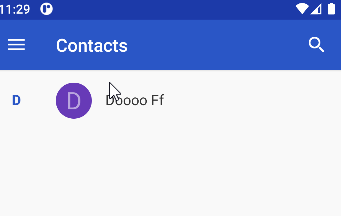
이제 프린트로 저 이름이 나와야 한다

정말 이름만 나오네.
성도 받고싶으면 .familyName으로 확인할수있다.
11.새 연락처 추가하기
Future addOne(String newValue) async {
///새 연락처 추가하기
Contact newPerson=Contact();
newPerson.givenName =newValue;
await ContactsService.addContact(newPerson);
setState(() {
personList.add(newPerson);
});
}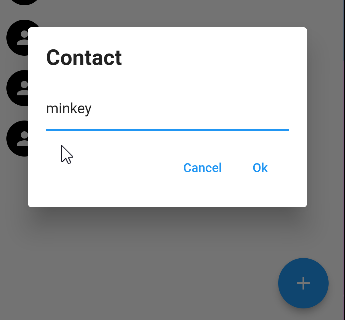
minkey를 추가했다.
결과 ->